Adobe Premiere Pro CC 13.1.2 Pregled: napredni urejevalnik videoposnetkov z učinki, razvrščanjem barv Lumetri in drugim
Kupili smo Adobe Premiere Pro CC 13.1.2, tako da ga je lahko naš strokovni pregledovalec temeljito preizkusil in ocenil. Nadaljujte z branjem našega celotnega pregleda izdelka.
Adobe Premiere Pro CC je eden izmed vrhunski programi za urejanje videa na trgu in ga uporabljajo glavne televizijske hiše, producenti glasbenih videov, spletna medijska podjetja, studii filmske produkcije in številni drugi strokovnjaki. Premiere je dostopen tako izkušenim profesionalcem kot novim video navdušencem in temelji na tradicionalnem poteku dela za urejanje videoposnetkov, imenovanem model na podlagi skladb. Urejevalnik časovne premice, ki temelji na skladbah, se nanaša na postavitev, ki uporablja različne skladbe na časovnici, imenovane video posnetke, kjer lahko svoje posnetke razporedite, jih premikate in razvrstite. Vse se naredi ročno: delovni prostor časovne osi zahteva, da izbrišete prazne prostore, preuredite zaporedje svojih posnetkov pri vstavljanju novih medijev in postavite vse posnetke, kamor želite. V programu, ki temelji na skladbah, imate popoln nadzor nad svojo časovnico.
Premiere je poln tudi številnih drugih uporabnih funkcij. Preizkusili smo ga s kakršnim koli očesom, kateri uredniki bi se zdeli najbolj dragoceni in kako se ujema s svojimi najboljšimi konkurenti.

Dizajn: dobre osnove in zelo prilagodljiv
Prvič izdan leta 1991 kot samo Premiere – eden prvih razpoložljivih nelinearnih programov za urejanje videa – Adobe Premiere Pro CC 13.1.2 je najnovejša evolucija preizkušenega in resničnega programa, ki se je razvil v zelo prilagodljivo vmesnik. Nelinearni program se preprosto nanaša na digitalno delovno okolje, kjer je izvirna vsebina ali video medij v tem se dejansko ne spremeni med postopkom urejanja (kot je bil trak včasih dobesedno rezan, razporejen in kombinirano). Namesto tega programska oprema, kot je Premiere Pro, spremlja vse spremembe, ki jih naredite, in vam prikaže predogled datotek, ki so hitro upodobljene za referenčne medije z nižjo kakovostjo kot vaše izvirne datoteke.
Premiere Pro ima pet glavnih oken ali plošč kot privzeti delovni prostor za svoj vmesnik. Obstaja več drugih priklopov ali plošč, do katerih lahko dostopate, prav tako pa lahko spremenite velikost ali povlečete različne plošče eno v drugo za visoko stopnjo prilagajanja.
Kot je omenjeno zgoraj, Premiere Pro uporablja bolj tradicionalno strukturo datotek v brskalniku predstavnosti, ki uporablja 'smetnje' za shranjevanje in iskanje vaših medijev. Zaboji so preprosto mape za organiziranje vaše vsebine, vendar ime izvira iz starih časov, ko so imele postaje za urejanje trakov dobesedne zaboje za zlaganje zvitkov posnetkov. Zaboji so temelj programa Premiere Pro za uvažanje in spremljanje predstavnosti. Ta element PP na koncu zahteva, da je urednik odgovoren in vedno zadolžen za organizacijo svojih datotek na katerem koli trdem disku, ki ga uporabljajo za shranjevanje.
Ena izmed najbolj vsestranskih funkcij postavitve Premiere Pro je njen seznam menijev na vrhu, ki vam omogoča hiter dostop do ključnih funkcij postopka urejanja.
Prav tako pomeni, da morate biti pozorni na lokacijo shranjevanja vseh proxy datotek. Delovni tok proxy uporablja datoteke z nižjo ločljivostjo namesto izvirnega medija, da je urejanje hitrejše z manjšimi velikostmi datotek. Večina profesionalnih urednikov bo navajena na sistem zabojnikov za dostop do svojih medijev in to je le hiter primer, kako je Adobe svojo programsko opremo zgradil okoli temeljnih elementov za urejanje videa.
Ena izmed najbolj vsestranskih funkcij postavitve Premiere Pro je njen seznam menijev na vrhu, ki vam omogoča hiter dostop do ključnih funkcij postopka urejanja. Ko izberete iz tega menija, bo program spremenil pet glavnih plošč z različnimi ključnimi funkcijami, da bi ustvaril različne "delovne prostore".
To, da so ti različni delovni prostori "vgrajeni" v vmesnik, je zelo priročno in omogoča enostavno hitro in enostavno urejanje hitro zaporedoma opravite različne naloge, tudi če ste prerazporedili ali spremenili velikost drugega vmesnika plošče. Če morate prilagoditi ravnovesje beline posnetka, lahko to storite hitro v meniju »Barva«, če če želite nato dodati učinek na drug posnetek, so vaše možnosti tam v meniju »Učinki«, itd.

Postopek namestitve: Naročite se in prenesite
Adobe Premiere Pro je na voljo samo kot naročniška storitev. Za izdelavo a Creative Cloud račun na Adobe.com in se nato naročite na enega od Adobejevih načrtov. Nato lahko na svoj računalnik prenesete Premiere Pro in takoj začnete z urejanjem.
Namestitev programa je enostavna in enostavna. Ko se prijavite s svojim računom Creative Cloud, vas bo Adobe.com vodil skozi postopek prenosa in enkrat ste ekstrahirali namestitveni program, navodila na zaslonu vas bodo vodila skozi aktiviranje aplikacije Premiere Pro.

Učinkovitost: Lumetri color, Proxies in Team Projects
Premiere Pro je večplasten program, ki ga filmska industrija in strokovnjaki za televizijsko oddajanje uporabljajo z dobrim razlogom. Program je odličen pri ustvarjanju vsebine kinematografske kakovosti v eni aplikaciji, omogoča pa tudi integracijo z drugimi aplikacijami Adobe, kot je After Effects. Obstajajo tri ključne funkcije, zaradi katerih izstopa Premiere: barvna korekcija z barvo Premiere Pro Lumetri, izvoz različnih medijev z Adobe Media Encoder in skupnimi funkcijami Adobe Creative Cloud omogoča.
Morda je najzmogljivejša od teh funkcij meni »Barva« Premiere Pro, ki vam omogoča hiter dostop do plošče Lumetri Color v Premiere Pro. Lumetri Color je barvni učinek programa Premiere in ponuja video skale, barvne krivulje, barvna kolesa, nadzor temperature, izbirnik ravnovesja beline in še več za napredno popravljanje barv. Za še večji izkoristek učinkov Premiere Pro ponuja možnost uporabe več primerkov Barvna orodja Lumetri na posameznih sponkah, da lahko nanesete različne barvne učinke za zelo spremenjene ali prilagojene izgleda. V Premiere Pro je na voljo tudi nova struktura datotek, ki omogoča shranjevanje LUT-jev, skrajšano za Iskanje Tabele, ki so barvne prednastavitve, ki jih lahko ustvarite z barvo Lumetri in tako hitro dodate barvno nastavitev posnetek. PP ponuja tudi primerjalne poglede za barvo Lumetri, ki lahko močno pomagajo pri postopku popravljanja barv, saj lahko med potekom dela vidite videz razvrščanja barv pred in po njem.
Premiere Pro je večplasten program, ki ga filmska industrija in strokovnjaki za televizijsko oddajanje uporabljajo z dobrim razlogom.
Premiere Pro k svoji vsestranskosti kot urejevalniku videoposnetkov vključuje Adobeov Media Encoder. Media Encoder vam omogoča izvoz in kodiranje velikega števila formatov datotek in dodaja vsestranskost za izvoz končnega celovečernega filma v prostorskem zvoku 5.1 ali za ustvarjanje datotek proxy. Če slučajno urejate zelo velike datoteke ali datoteke z izjemno visoko ločljivostjo, kot je video 4K, lahko ustvarjanje datotek proxy povzroči postopek urejanja je veliko hitrejši, saj je Premiere Pro omogočal delo z manjšimi datotekami kot posrednik pred končnim izvoz.
Obstaja tudi možnost Timski projekti, zmogljivo orodje za sodelovanje. To je ena največjih prednosti za profesionalne urednike in producente z naročnino na Adobe Creative Cloud. Oblak Adobe Creative omogoča uporabnikom, da svoje projekte sinhronizirajo s svojim računom in nato delijo projektne datoteke in sredstva s komer koli. Naročnina na Premiere Pro vključuje tudi 100 GB prostora za shranjevanje v oblaku in možnost nadgradnje za več. Creative Cloud pomeni, da če delate z ekipo urednikov in producentov, lahko vsi delate na isti projektni datoteki hkrati s Team Projects. Vse spremembe, ki jih naredi en član ekipe, se bodo takoj pokazale za vse ostale. Team Projects olajša sodelovanje pri video produkcijah, poleg tega pa je Creative Cloud mogoče uporabiti za pošiljanje sredstev drugim članom vaše ekipe.
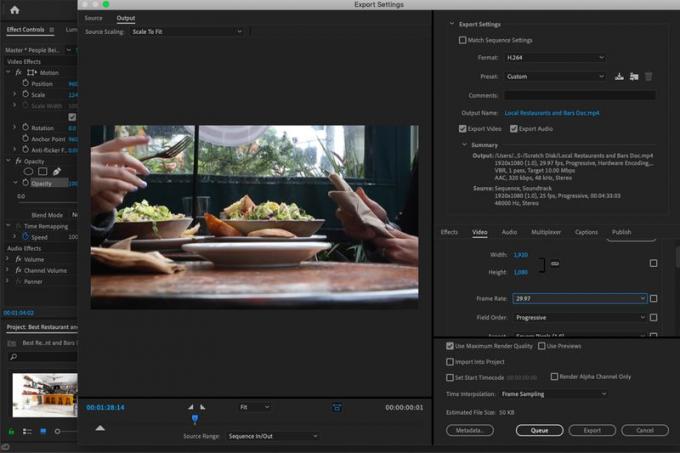
Cena: mesečni obračun ali vnaprejšnje plačilo
Cene za Adobe Premiere Pro se prodajajo kot mesečna ali letna naročnina. Cene se nekoliko razlikujejo glede na vaš urnik plačil in trajanje načrta. Naročnina na eno aplikacijo samo za Premiere Pro stane 21 USD na mesec ali 240 USD, če je v celoti predplačana za leto. Če ste ustvarjalec vsebine ali drug ustvarjalni strokovnjak, ki pogosto uporablja drugo programsko opremo, boste morda želeli razmisliti o načrtu »Vse aplikacije« Creative Cloud, da pridobite dostop do več kot 20 aplikacij Adobe. Ta možnost vam bo prinesla 600 $ na leto, če boste v celoti predplačali.
Konkurenca: Adobe Premiere Pro vs. Appleov Final Cut Pro X
Večna razprava med videourejevalci se nadaljuje. Končni rez in Premiere imata svoje trde privržence in težko je razpravljati o Premiere Pro, ne da bi omenili njegovega glavnega konkurenta, Applovega Final Cut Pro X. Final Cut Pro X 10.4.6 zdaj ponuja napredna orodja za razvrščanje barv, zaradi česar je resnejši tekmec Premiere Pro. FCPX tudi podpira 4K in 8K video ter lahko izvozi veliko različnih formatov datotek in kodekov.
Kateri program je boljši, je v resnici odvisno od vaših osebnih preferenc in od tega, kaj iščete na delovnem mestu za urejanje videov. Razlike med programi so segajo v dve glavni stvari: vaš proračun in slog urejanja časovnice.
Najprej se pogovorimo o ceni, kjer je Final Cut Pro X očiten zmagovalec – eno samo plačilo v vrednosti 300 $ vam prinese doživljenjsko licenco. V primerjavi s 240 $, ki jih Premiere stane vsako leto, lahko razlika zlahka doseže večkratno ceno FCPX. Kot že omenjeno, Adobe izdeluje številne druge zmogljive aplikacije in ponujajo bolj konkurenčno ceno 53 USD mesečno naročnino za dostop do vsega, vključno s Photoshopom, Illustratorjem in Premiere Pro. Če ste profesionalni ustvarjalec ali producent vsebine, se ta posel morda splača, da imate dostop do celotne zbirke izdelkov Adobe.
Kar zadeva osnovno funkcionalnost, je največja razlika med FCPX in Premiere Pro v tem, da je FCPX urejevalnik brez sledi ali magnetne časovnice, medtem ko je PP sistem, ki temelji na skladbah. Proga vs. razprava brez sledi se zvodi na nekaj ključnih razlik v delovnem toku. Magnetna časovna premica FCPX je zasnovana tako, da poveča učinkovitost urejanja s samodejnim pripenjanjem vaših posnetkov drug poleg drugega na časovni premici. Toda s to dodatno učinkovitostjo prihaja do izgube fleksibilnosti in avtonomije, ki jo omogoča delovni prostor na časovnici Premiere Pro, ki temelji na skladbah.
Časovnica PP, ki temelji na skladbi, je lahko boljša možnost za urednike in producente, ki delajo na daljši obliki, kinematografske in celovečerne vsebine, kjer ste se že zavezali, da boste porabili veliko časa za Uredi. V tem scenariju boste morda želeli imeti popoln nadzor nad tem, kam gre vsak posnetek in kdaj je postavljen v končni položaj v vašem delovnem toku urejanja. Premiere omogoča lažje kot FCPX, da na vašo časovnico vnesete izbor posnetkov ali segmentov filma in delate na zaporedju v kosih. V PP imate na koncu večjo prilagodljivost pri delu na daljših projektih in lahko uporabite označevalnike na časovnici, da boste lažje organizirani.
Zmogljivejše funkcije za višjo ceno.
Na koncu Adobe Premiere Pro brez dvoma omogoča hitro in dostopno uporabo naprednega urejanja videoposnetkov in postprodukcijskih funkcij, kot je barvna plošča Lumetri. Vmesnik Premiere Pro in integracija z Adobe Creative Cloud sta čudovito oblikovana za maksimalno prilagajanje in enostavno uporabo med intenzivnimi delovnimi poteki in skupnimi projekti. Ko dokončate svoj medij, ga lahko Premiere Pro Media Encoder odda v različnih formatih in kodekih. Vse funkcije programa Premiere Pro so optimizirane za profesionalno uporabo, cena pa to odraža – vaša pogostost in raven uporabe bosta končno določili, ali je ta cena vredna.
Aktivno skenirajte značilnosti naprave za identifikacijo. Uporabite natančne geolokacijske podatke. Shranjevanje in/ali dostop do informacij na napravi. Izberite prilagojeno vsebino. Ustvarite prilagojen profil vsebine. Izmerite uspešnost oglasov. Izberite osnovne oglase. Ustvarite prilagojen profil za oglase. Izberite prilagojene oglase. Uporabite tržne raziskave, da ustvarite vpogled v občinstvo. Izmerite učinkovitost vsebine. Razvijte in izboljšajte izdelke. Seznam partnerjev (prodajalcev)
